win10与win11有什么不同呢[多图]
自从win11系统镜像泄露之后,网络中就到处都有win11的安装包了,当然很很大一部分用户并不会一股脑的马上更新Win11,而是处于观望状态,他们想知道win11和win10究竟有区别?win11到底更新了哪些方面?win10与win11的区别到底在哪呢?下面我们就一起来看一下吧。
1、 再见,Cortana
是的,再见 Cortana——好吧,无论如何,来自 Windows 11 任务栏。微软缩小 Windows 11 任务栏的方法之一是将搜索栏折叠成一个简单的搜索图标,并完全取消 Cortana 图标。
Cortana 作为 Windows 11 中的应用程序继续存在,但您必须手动启动 Cortana 应用程序,然后与其有限的功能进行交互。Cortana 从不知道 2+2 的答案时有所改善,但她的功能仍然有限。
2、开始菜单:简单的图标,没有动态磁贴
Win11 的“开始”菜单与 Win10 的平铺应用程序快捷方式(从 Win8 开始)相比,无疑是一个重大变化。默认情况下,“开始”菜单位于 PC 桌面的中心,与 Win10X 的“开始”菜单大致相同如果它曾经推出,就会表现得很好。
在 Win10 中,您可以通过单击屏幕左下角来启动“开始”菜单。在 Win11 中,开始图标只是任务栏上小应用程序图标列表中的左侧图标。新的“开始”图标不是 Win10 中的倾斜 Win图标,而是扁平且对称的。
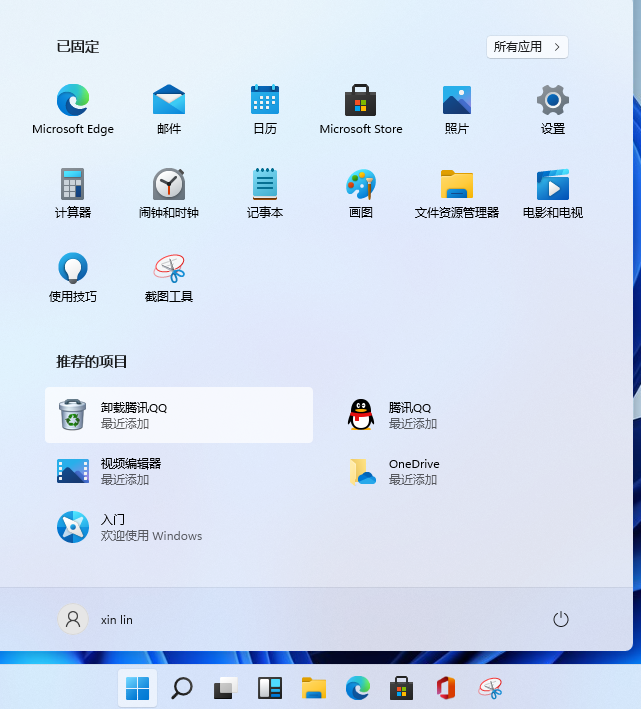
3 、 使用 FancyZones 增强了 Windows Snap
Windows 8 和更高版本的 Windows 10 为 Windows 带来的重要附加功能之一是能够以可以将它们对齐到屏幕的每一侧甚至每个角落的方式组织窗口。在 Windows 11 中,微软将这个方案提升到了一个新的水平。
Windows 11 看起来像是在操作系统中实现了 FancyZones。
在 Windows 11 中的窗口中,将光标悬停在窗口右上角的“最大化窗口”图标上不仅仅是用所选窗口填充屏幕。它允许您从各种配置中进行选择来组织该窗口,从“四个角”方向到沿屏幕一个角的窄条。
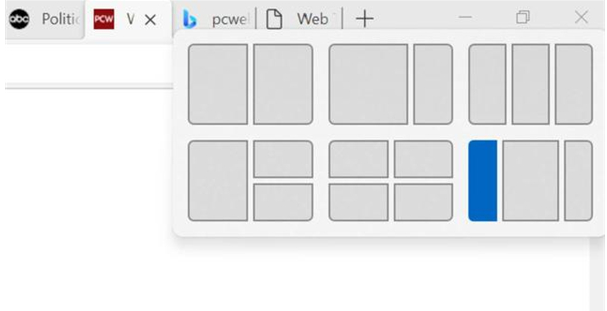
4、简化的任务栏
开始体验的重要组成部分是新的任务栏,这是一组位于屏幕底部的小图标。在 Win10 中,任务栏以搜索框为主,占用了大量空间。
在 Win11 中,这些图标聚集在一起。结果是,在 Win11 中,任务栏上有更多空间。目前尚不清楚微软计划在这个领域做什么,但还有很多。
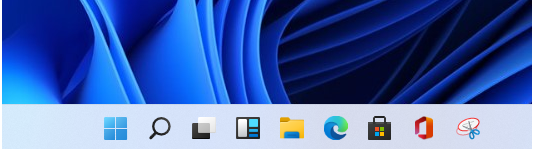
5、新图标和其他UI调整
预计将成为“太阳谷”Win更新的一部分的新增功能之一是一系列小的 UI 升级:圆角和新图标以及其他调整。新图标在那里,但圆角几乎看不到。微软确实在 Win10设置 》 个性化选项卡下提供了新壁纸,但是,其中一些确实令人惊叹。
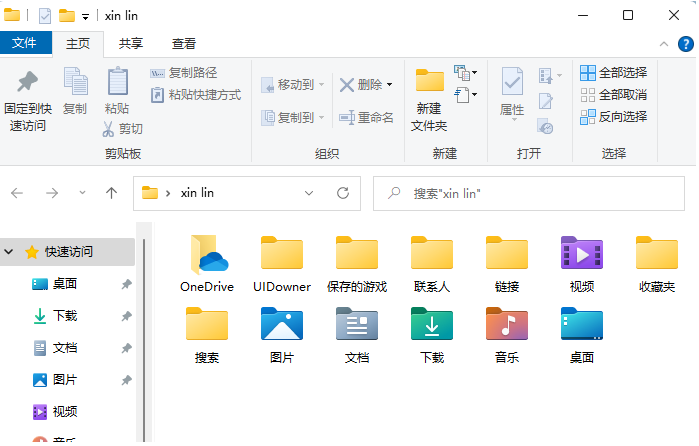
到此,win10和win11有什么不同的内容就结束了,看完以上的内容相信大家对win11系统有什么变化也了解的差不多了吧,如果感兴趣的小伙伴们可以自行安装体验噢。
![笔记本安装win7系统步骤[多图]](https://img.jiaochengzhijia.com/uploadfile/2023/0330/20230330024507811.png@crop@160x90.png)
![如何给电脑重装系统win7[多图]](https://img.jiaochengzhijia.com/uploadfile/2023/0329/20230329223506146.png@crop@160x90.png)

![u盘安装win7系统教程图解[多图]](https://img.jiaochengzhijia.com/uploadfile/2023/0322/20230322061558376.png@crop@160x90.png)
![win7在线重装系统教程[多图]](https://img.jiaochengzhijia.com/uploadfile/2023/0322/20230322010628891.png@crop@160x90.png)
![win7怎么还原系统详细操作[多图]](https://img.jiaochengzhijia.com/uploadfile/2022/0413/20220413073810647.png@crop@240x180.png)
![深度一键重装系统win7教程[多图]](https://img.jiaochengzhijia.com/uploadfile/2022/1025/20221025175553414.png@crop@240x180.png)
![详细教您联想9代cpu如何装win7系统[多图]](https://img.jiaochengzhijia.com/uploadfile/2022/0325/20220325152732759.png@crop@240x180.png)
